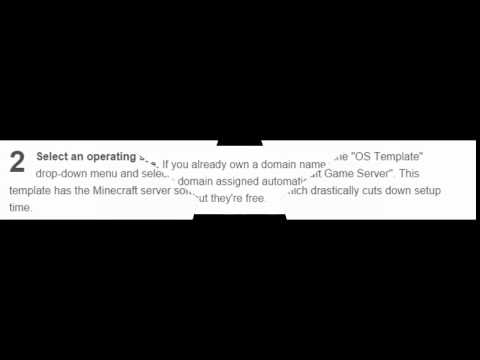
Zawartość
Czy chcesz skonfigurować serwer Minecraft, aby wszyscy twoi znajomi mogli z tobą grać? Jeśli już szukałeś opcji wynajmu serwerów, ceny mogły Cię zniechęcić. Jednak dzięki usługom takim jak vps.me można skonfigurować podstawową pozycję bez wydawania ani grosza. Jeśli uważasz, że vps.me nie jest dla Ciebie, istnieje wiele innych sposobów na uzyskanie darmowego serwera.
Kroki
Metoda 1 z 5: Rejestracja
Wybierz pakiet „Darmowy”. Wejdź na stronę główną witryny vps.me. Użyj przesuwanego kursora na stronie głównej, aby wybrać opcję znajdującą się skrajnie po lewej stronie (Pakiet 1 - Pakiet 1). To jest darmowe. Kliknij przycisk „Zamów”.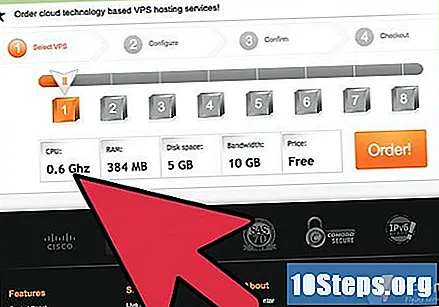
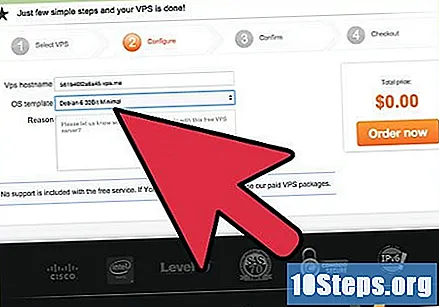
Wybierz system operacyjny, w którym jest zainstalowany Minecraft. Kliknij menu rozwijane „Szablon systemu operacyjnego” i wybierz opcję „Debian 6 32Bit z serwerem gier Minecraft”. Ten model jest już dostarczany z preinstalowanym oprogramowaniem serwera gier, co drastycznie skraca czas konfiguracji.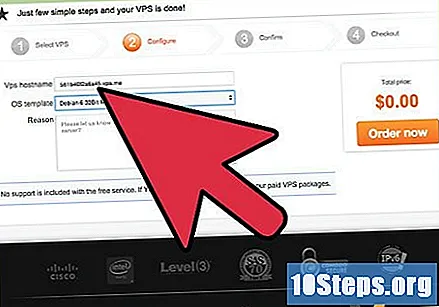
Wybierz nazwę domeny. Jeśli już go masz, wstaw go w tej części; w przeciwnym razie pozostaw to pole puste i zezwól na automatyczny wybór domeny - będą bardziej „niechlujne” niż te zakupione, ale są bezpłatne.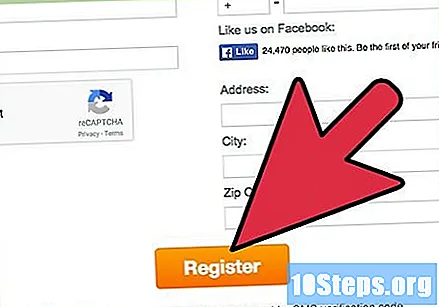
Zarejestruj konto. Podczas zamykania zamówienia musisz utworzyć rejestrację. Będziesz musiał podać swoje imię i nazwisko, adres e-mail, kraj, adres domowy i numer telefonu komórkowego w celu weryfikacji.- Telefon komórkowy musi być ważny, aby zweryfikować Twoją tożsamość i odebrać serwer.
Potwierdź numer. Po wprowadzeniu informacji kliknij „Potwierdź numer telefonu”. Kliknij przycisk, aby wysłać kod aktywacyjny na swój telefon komórkowy. Po otrzymaniu wiadomości zawierającej ten numer wprowadź go w odpowiednim polu i kliknij „ Validate ”.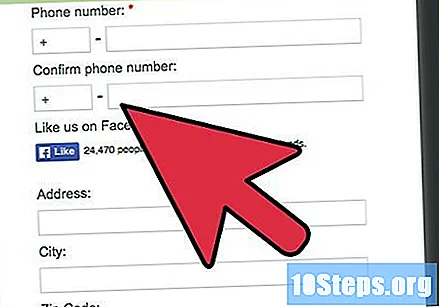
Metoda 2 z 5: Skonfiguruj serwer przy użyciu protokołu SSH
Poczekaj 24 godziny. Po skonfigurowaniu darmowego serwera będziesz musiał poczekać 24 godziny, aby kontynuować naprawę; po tym okresie zaloguj się na swoje konto vps.me i kliknij zakładkę „Moje serwery”.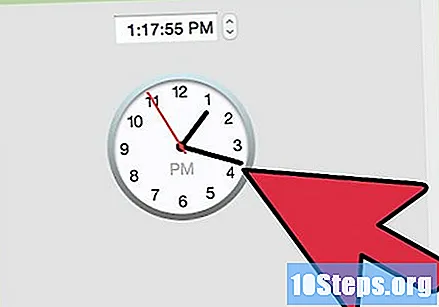
Wybierz, w jaki sposób chcesz edytować pliki na serwerze. Możesz wybrać klienta FT, takiego jak Filezilla, lub SSH, takiego jak PuTTY. W tej sekcji zostanie użyty PuTTY.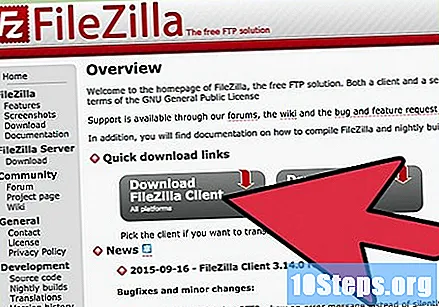
Pobierz klienta SSH PuTTY. Umożliwi to połączenie się z serwerem z poziomu wiersza poleceń i wykonanie dowolnej konfiguracji.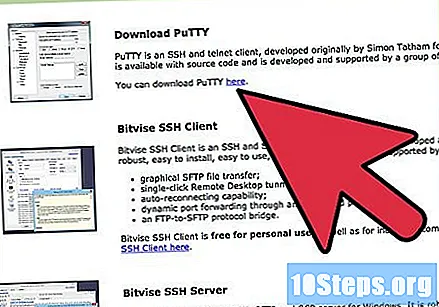
Wprowadź informacje o serwerze. Kliknij opcję „SSH” na karcie „Moje serwery”. Otworzy się wyskakujące okienko z informacjami o SSH. Skopiuj wyświetlone informacje o adresie IP i otwórz PuTTY.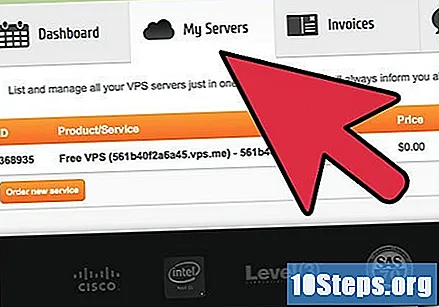
- W części „Session” wprowadź skopiowany adres IP w polu „Host Name”. W polu „Port” wprowadź liczbę po „-p” w wyskakującym okienku SSH.
Połącz się z serwerem. Po wprowadzeniu adresu i portu dla wpisu serwera, kliknij przycisk Otwórz na PuTTY. Pojawi się ostrzeżenie, że klucza hosta nie ma w pamięci podręcznej rekordu. Kliknij Tak, aby kontynuować.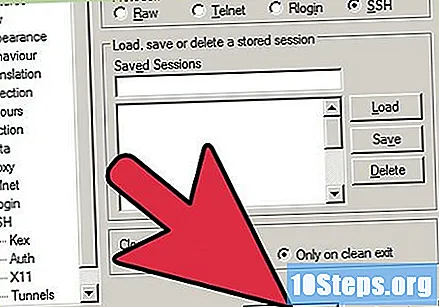
Zaloguj się do serwera. Po połączeniu zostaniesz poproszony o podanie informacji o koncie. Wpisz nazwę użytkownika, korzeń (root) jako nazwę użytkownika, a następnie hasło utworzone podczas rejestracji konta. Jeśli go nie pamiętasz, kliknij przycisk „Root” na karcie „My Servers”, aby wprowadzić nowy.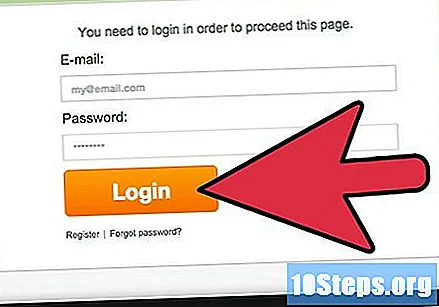
Otwórz ustawienia serwera Minecraft. Możesz użyć wiersza poleceń, aby edytować jego ustawienia. Po połączeniu się z serwerem wprowadź nano minecraft-server / server.properties aby otworzyć pliki właściwości serwera. Możesz edytować właściwości, aby wyglądały tak, jak chcesz.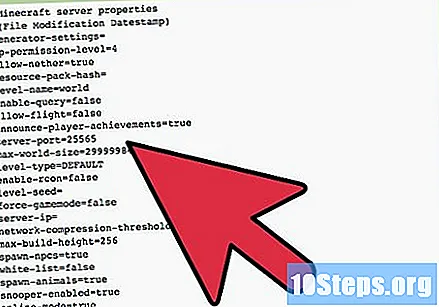
- Znajdź wpis w ustawieniach serwera i przełącz się na -Xmx384M.
Zrestartuj serwer. Po wprowadzeniu zmian w ustawieniach serwera należy go zrestartować. Wróć do ekranu głównego vps.me i kliknij „Uruchom ponownie” u góry zakładki „Moje serwery”. Po ponownym uruchomieniu Ty i Twoi znajomi będziecie mogli się z nim połączyć!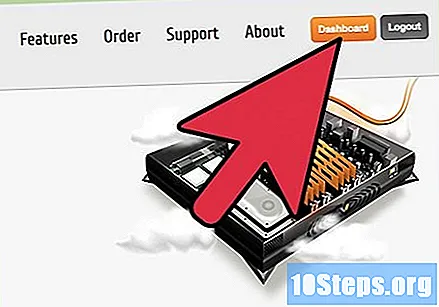
Metoda 3 z 5: Konfiguracja serwera za pomocą protokołu FTP
Poczekaj 24 godziny. W tym momencie VPS zostanie zbudowany.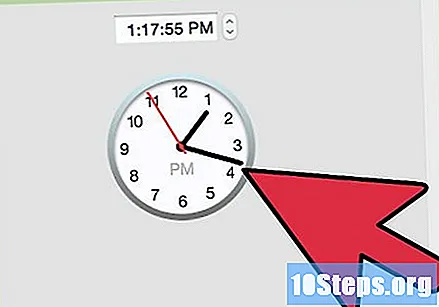
Pobierz i zainstaluj FileZilla. FileZilla to klient FTP i jest bardzo łatwy w użyciu.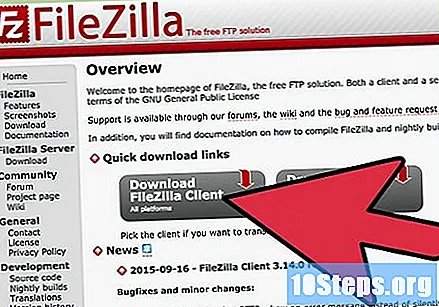
Przejdź do zakładki „Mój serwer”. Kliknij przycisk SSH i skopiuj adres IP, który się tam pojawi. Wejście również będzie wymagane (Port).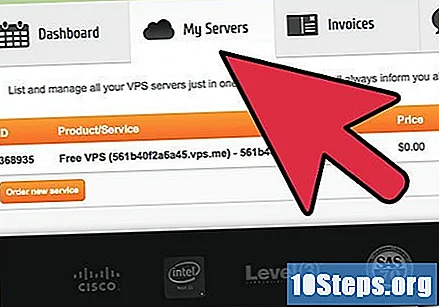
Otwórz FileZilla. W górnej części programu zobaczysz kilka pól: „Host”, „Nazwa użytkownika”, „Hasło” i „Port”. W polu „Host” wprowadź adres IP skopiowany z zakładki SSH na vps.me, ale przed nim wpisz „sftp: //”; w polu „Nazwa użytkownika” wstaw „root” (bez cudzysłowów); już w polu „Hasło” wpisz hasło otrzymane w e-mailu od vps.me po dokonaniu rejestracji (to, które wybrałeś), a na koniec w polu „Port” wpisz wpis, który został skopiowany z zakładki SSH.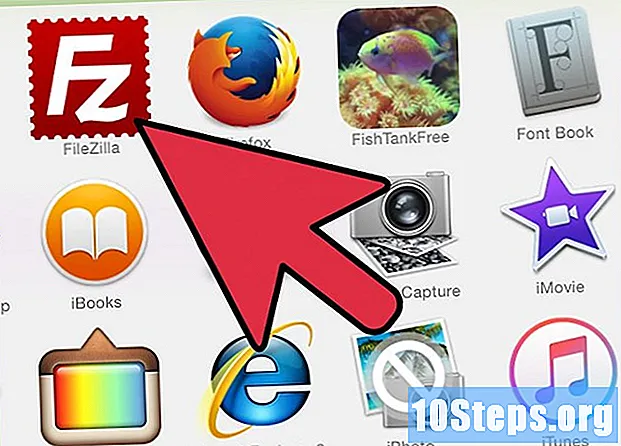
Kliknij opcję Szybkie połączenie.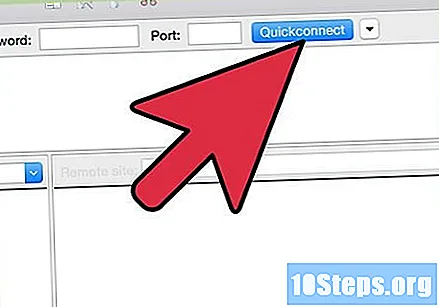
Znajdź kartę serwera Minecraft. Domyślnie znajduje się w / home / minecraft / minecraft-server.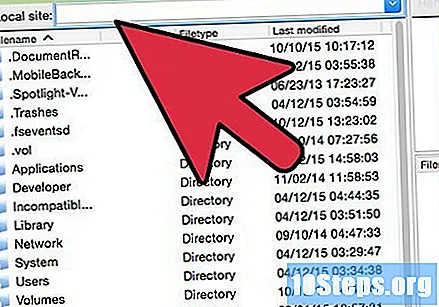
Znajdź plik „server.properties”. Kliknij prawym przyciskiem myszy i wybierz widok / otwórz, aby otworzyć go w Notatniku.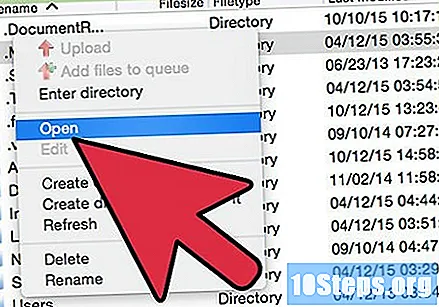
- Znajdź wpis w ustawieniach serwera i zmień go na -Xmx384M
- W pliku „server.properties” możesz modyfikować wiele innych rzeczy. Uwaga: jeśli chcesz używać „złamanego” serwera, zmień linię z na.
Dodatki. W pliku „minecraft-server” można również edytować świat, białą listę, itp ... Możesz także spróbować zainstalować Bukkita!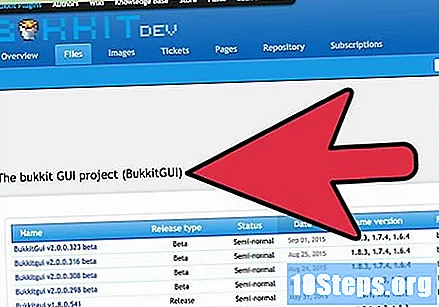
Uruchom ponownie serwer. Po wprowadzeniu zmian w ustawieniach serwera konieczne będzie jego ponowne uruchomienie. Wróć do ekranu głównego vps.me i kliknij przycisk „Uruchom ponownie” u góry zakładki „Moje serwery”. Po zresetowaniu Ty i Twoi znajomi będziecie mogli połączyć się z serwerem!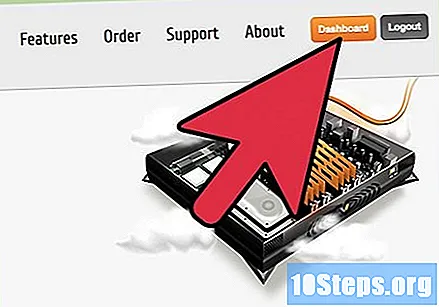
Metoda 4 z 5: Łączenie się z serwerem
Otwórz menu gry wieloosobowej w grze Minecraft. Możesz dodać adres IP serwera do listy Minecraft. W związku z tym nie będzie konieczne wprowadzanie go za każdym razem, gdy chcesz się połączyć.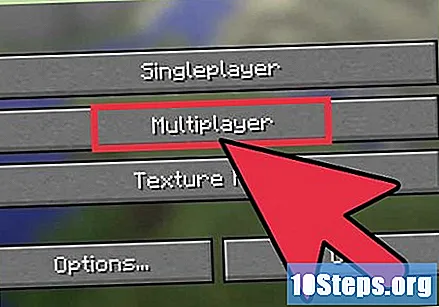
Wybierz opcję „Dodaj serwer”. Otworzy się nowa strona i będziesz mógł wprowadzić informacje o połączeniu.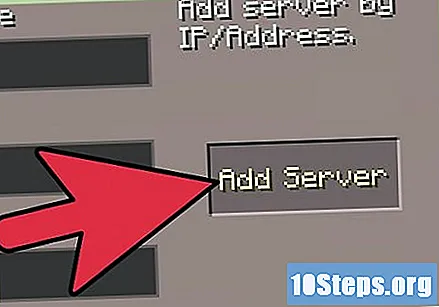
Umieść informacje o serwerze. Adres IP jest taki sam, jak ten, który podałeś podczas łączenia się przez SSH lub FTP. Wpis to 25565, a wybór nazwy zależy od Twojego uznania.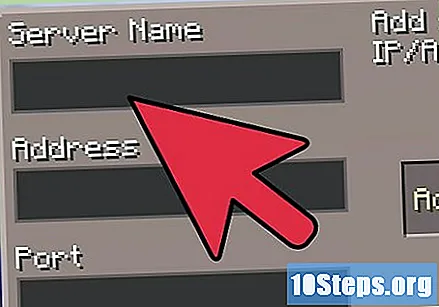
Dołącz do serwera. Po wprowadzeniu informacji potrzebnych do nawiązania połączenia serwer zostanie dodany do Twojej listy; możesz wejść do niego jak do każdego innego serwera Minecraft.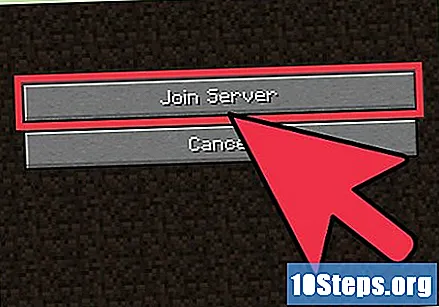
Metoda 5 z 5: Znajdowanie innych opcji
Przeglądaj inne witryny. Wiele osób twierdzi, że vps.me jest zawodne i nie można zaprzeczyć, że jego serwery są trochę powolne. Jeśli chcesz kupić taki, który jest bezpłatny, istnieje wiele adresów oferujących darmowy hosting, ale opcje są dość ograniczone w stosunku do konfiguracji. Niektóre z najpopularniejszych witryn to: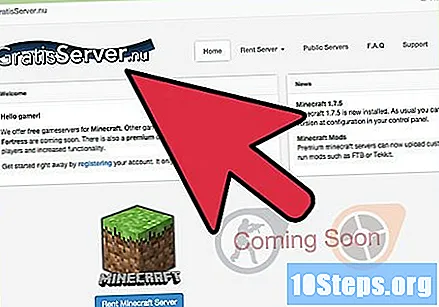
- GratisServer
- Aternos
- Hosting Zipp
Skonfiguruj własny serwer. Jeśli masz komputer, który nie jest używany w Twoim domu, możesz przekształcić go w serwer poświęcony Minecraft do użytku własnego i znajomych. Ta opcja może być znacznie tańsza niż jej wynajęcie, ponieważ wystarczy zapłacić za prąd i internet za swój dom. Poszukaj przewodnika na temat tworzenia prywatnego serwera dla tej gry tutaj na wikiHow i dowiedz się więcej.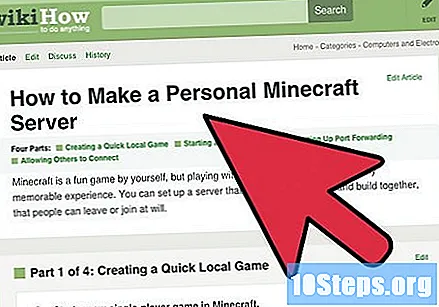
- Utworzenie serwera Minecraft jest bezpłatne; nie jest nawet konieczne posiadanie gry, aby skonfigurować hosting.
Zdobądź sponsoring dla swojego serwera. Jeśli wynajmujesz lub chcesz skonfigurować serwer, możesz poszukać dla niego sponsora. Generalnie konieczne jest złożenie wniosku o jeden za pośrednictwem hostów serwerów lub firm, które chcą wyświetlać reklamy. Serwer sponsorowany jest w całości opłacany przez gospodarza, w tym samym czasie, gdy nim administrujesz.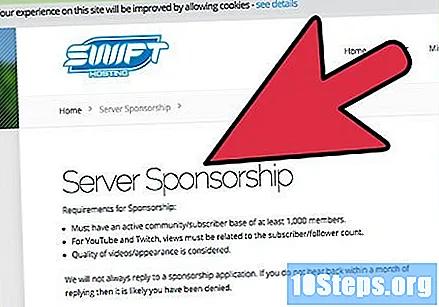
- Aby uzyskać sponsoring, konieczne jest udowodnienie, że Twój serwer może przyciągnąć dużą liczbę użytkowników.
- Sponsorzy zazwyczaj chcą zarabiać na serwerze, więc bądź przygotowany na przyciągnięcie osób z planami darowizn.
- Jeśli oferuje unikalne funkcje, które pomagają mu wyróżnić się na tle innych serwerów Minecraft, sponsorzy będą znacznie bardziej zainteresowani.
- Kontaktując się z firmą hostingową w celu uzyskania wsparcia finansowego, używaj formalnego i profesjonalnego języka, szczegółowo opisując wszystkie korzyści, jakie Twój serwer przyniósłby firmie.
Ostrzeżenia
- Serwer Minecraft hostowany na tym VPS będzie korzystał tylko z szybkości procesora 0,6 GHz z łącznie 1024 MB pamięci RAM, 5 GB miejsca na dysku twardym i 10 GB szerokopasmowego łącza internetowego.

